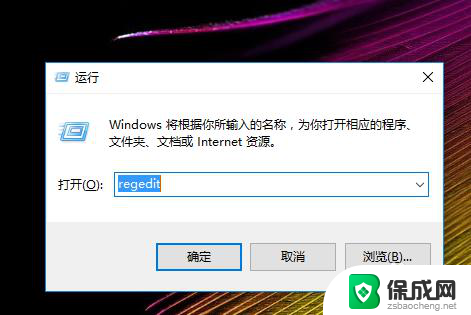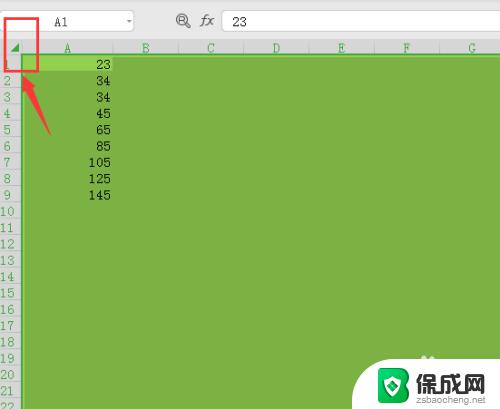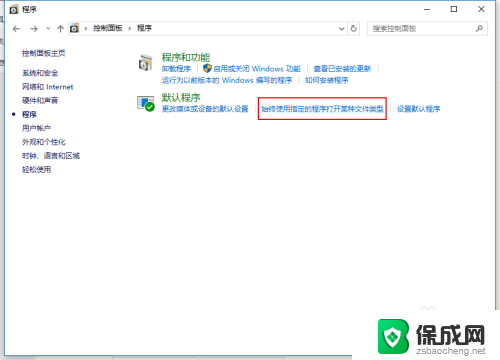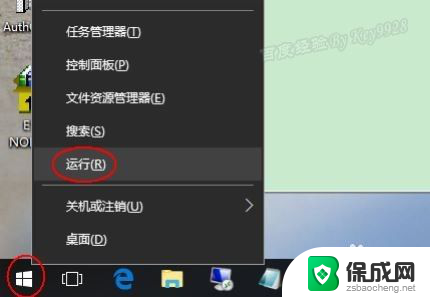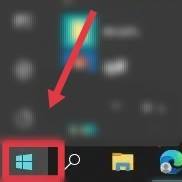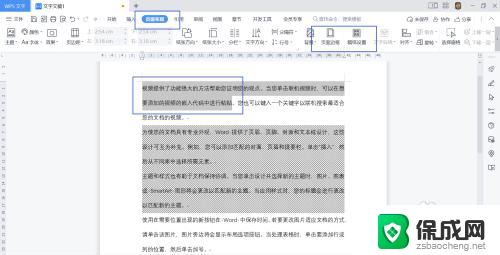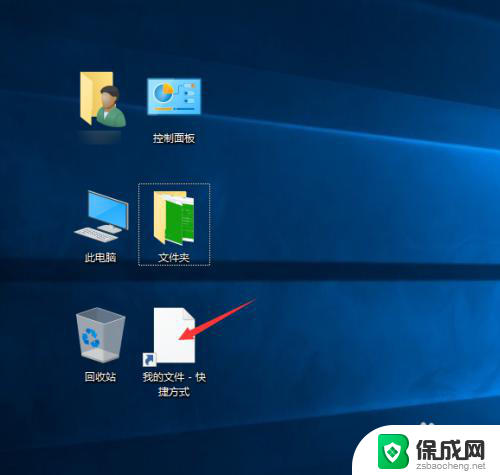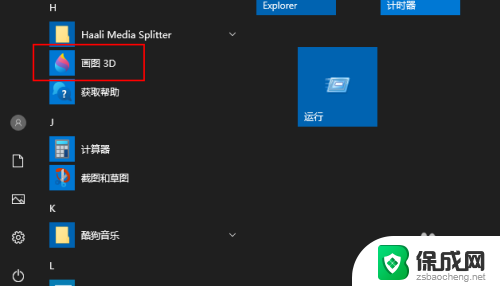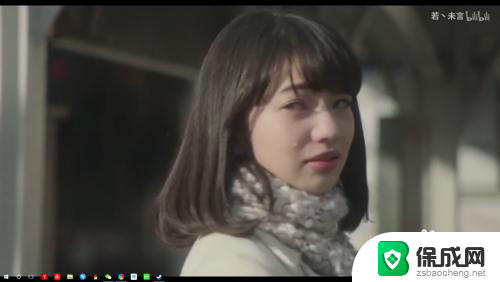如何将电脑背景设置成绿色win10 win10 绿色保护色设置方法
在Win10操作系统中,设置电脑背景为绿色可以让用户在使用电脑时获得更好的视觉体验,想要将电脑背景设置成绿色,可以通过简单的操作来实现。打开电脑桌面,右键点击空白处,选择个性化选项。接着在背景选项中选择纯色,然后在颜色选项中选择绿色。通过这样的设置,您可以轻松将电脑背景设置为清新的绿色,让视觉更加舒适和愉悦。
步骤如下:
1.首先,我们打开一个word文档。可以看到word文档中的背景依然是白色的,长时间看了会对眼睛造成负担,我们需要进行修改。
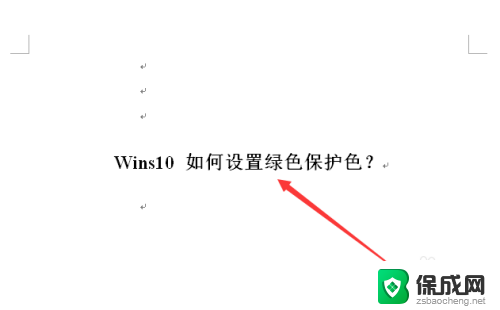
2.我们用鼠标右键点击左下角的“windows”按钮,再左键单击“运行”按钮,如图所示。
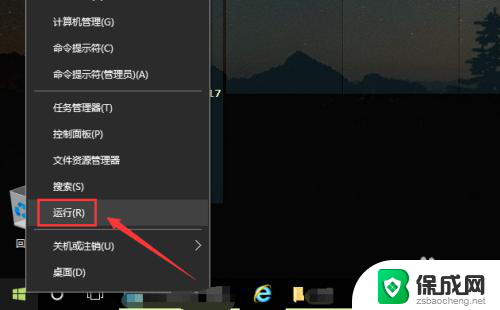
3.接着,在弹出的对话框中输入“regedit”命令,点击“确定”按钮,如图所示

4.然后,在弹出对话框中。我们找到“HKEY_CURRENT_USER\Control Panel\Colors\Window”选项,如图所示,双击鼠标打开。
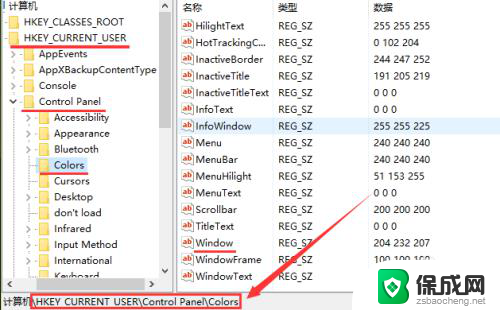
5.在弹出窗口中,我们输入“204 232 207”几个数字,点击确定即可,然后对计算机进行重新启动。
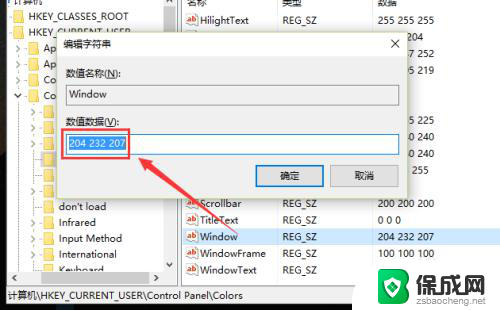
6.重新启动以后,我们再打开刚刚的word文档时,就会看到背景色变成了护眼的绿色。
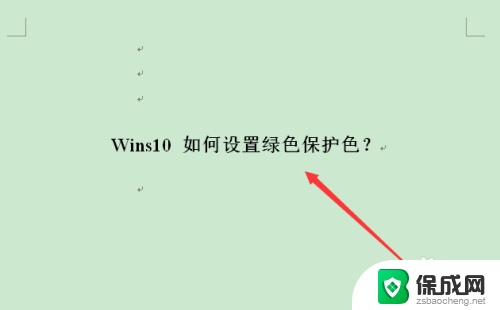
7.再打开系统窗口,也可以看到部分变成了护眼的绿色。
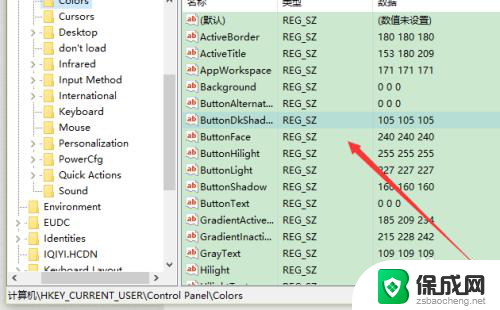
以上是如何将电脑背景设置成绿色win10的全部内容,如果您遇到相同问题,可以参考本文中介绍的步骤来解决,希望能对大家有所帮助。